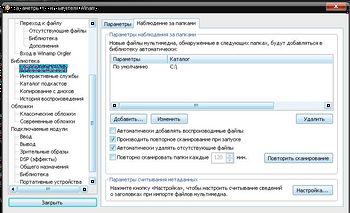Відмінності між версіями «Lab 5»
| (не показано 6 проміжних версій цього учасника) | |||
| Рядок 14: | Рядок 14: | ||
Для організації перегляду власної бібліотеки використовуємо програму [http://www.winamp.com/ Winamp] | Для організації перегляду власної бібліотеки використовуємо програму [http://www.winamp.com/ Winamp] | ||
| − | [[Файл:Win_V.JPG|thumb|350px|center| | + | [[Файл:Win_V.JPG|thumb|350px|center|Моя відео бібліотека ]] |
Щоб створити бібліотеку достатьно зайти на вкладку Параметри програвача Winamp і вказати в розділі бібліотека ті каталоги за якими Winamp | Щоб створити бібліотеку достатьно зайти на вкладку Параметри програвача Winamp і вказати в розділі бібліотека ті каталоги за якими Winamp | ||
| − | буде наблюдать і автоматично знаходити | + | буде наблюдать і автоматично знаходити Video файли та заносити їх автоматично до бібліотеки |
| − | [[Файл:Win b.JPG|thumb|350px|center| | + | [[Файл:Win b.JPG|thumb|350px|center|]] |
| + | Для конвертації відеофайлу скористаємося програмою [http://www.any-video-converter.com/products/for_video_free/ Any video Converter ]. Для цього перетягуємо відеофайл у цетральну область програми. Етапи конвертування: | ||
| + | <ol> | ||
| + | <li>Вибираємо початкову та кінцеву позицію | ||
| + | <li>Вибираємо кодек | ||
| + | <li>Вибираємо розширення відео | ||
| + | <li>Вибираємо бітрейт відео та частоту кадрів | ||
| + | <li>Вибираємо налаштування аудіокодека | ||
| + | </ol> | ||
| + | <li>Таблиця порівняння одержаних файлів | ||
| + | <table border=1 width=95%><tr><td width=22% align=center>'''Назва'''</td><td width=20% align=center>'''Хар-ка відео'''</td><td width=20% align=center>'''Хар-ка аудіо'''</td><td width=15% align=center>'''Якість зображення'''</td><td width=15% align=center>'''Якість звуку'''</td><td>'''Розмір'''</td></tr> | ||
| + | |||
| + | <tr> | ||
| + | <td align=center>[http://upload.com.ua/get/902211561/SDuu.avi/ SDU.avi]<br>(некомпр. файл)</td> | ||
| + | <td align=center>640x480, 25.00 fps, XviD MPEG-4 ~422 kbps</td> | ||
| + | <td align=center>44.1 kHz, Dolby AC3, 2 ch, ~128.00 kbps</td> | ||
| + | <td align=center>Відмінна</td><td align=center>Відмінна</td> | ||
| + | <td align=center>14.7MB</td> | ||
| + | </tr> | ||
| + | <tr> | ||
| + | <td align=center>[http://upload.com.ua/get/902211486/SDu_wmv2.mkv SDU.mkv]<br>(компр. файл)</td> | ||
| + | <td align=center>320x240, 20.00 fps, WMV ~192 kbps</td> | ||
| + | <td align=center>44.1 kHz, MPEG Audio Layer 3, 2 ch, ~56 kbps</td> | ||
| + | <td align=center>Задовільна</td><td align=center>Задовільна</td> | ||
| + | <td align=center>4.53MB</td> | ||
| + | </tr> | ||
| + | </table> | ||
| + | |||
| + | <li>Так як цей ресурс не підтримує завантаження даного формату файлів - файли було завантажено на сторонній ресурс | ||
| + | </ol> | ||
| + | |||
| + | === Висновок === | ||
| + | |||
| + | Виконуючи дану лабораторну роботу я більш детально засвоїв єтапи створення відео бібліотеки. Використовуючи стандартній програвач Windows Media Player я зробив висновки, що ця программа досить не зручна, але всеж має всої переваги. | ||
| + | Використовуючи программу для конвертації відео файлів, а саме Virtual Dub я зрозумів, що хоть вона і має невеликий розмір, але дуже потужна для роботи з відео. Вона використовує встановлені в систему кодеки і не потребує встановлення допоміжних. Программа дозволяє швидко конвертувати файли з мінімальними втратами якості, але великою зміною розміру, тому її застосовують більшість риперів. | ||
Поточна версія на 14:38, 22 грудня 2010
Тема: Робота із відео. Збереження та відтворення.
Мета: Вивчення форматів відео файлів
Теоретичні питання:
- Відео, як складова мультимедіа
- Формати відео файлів
- Конвертація відео файлів в різні формати.
- Представлення відео в проекті.
- Особливості оцінювання відео файлів.
Практичні завдання
Для організації перегляду власної бібліотеки використовуємо програму Winamp
Щоб створити бібліотеку достатьно зайти на вкладку Параметри програвача Winamp і вказати в розділі бібліотека ті каталоги за якими Winamp буде наблюдать і автоматично знаходити Video файли та заносити їх автоматично до бібліотеки
Для конвертації відеофайлу скористаємося програмою Any video Converter . Для цього перетягуємо відеофайл у цетральну область програми. Етапи конвертування:
- Вибираємо початкову та кінцеву позицію
- Вибираємо кодек
- Вибираємо розширення відео
- Вибираємо бітрейт відео та частоту кадрів
- Вибираємо налаштування аудіокодека
| Назва | Хар-ка відео | Хар-ка аудіо | Якість зображення | Якість звуку | Розмір |
| SDU.avi (некомпр. файл) |
640x480, 25.00 fps, XviD MPEG-4 ~422 kbps | 44.1 kHz, Dolby AC3, 2 ch, ~128.00 kbps | Відмінна | Відмінна | 14.7MB |
| SDU.mkv (компр. файл) |
320x240, 20.00 fps, WMV ~192 kbps | 44.1 kHz, MPEG Audio Layer 3, 2 ch, ~56 kbps | Задовільна | Задовільна | 4.53MB |
Висновок
Виконуючи дану лабораторну роботу я більш детально засвоїв єтапи створення відео бібліотеки. Використовуючи стандартній програвач Windows Media Player я зробив висновки, що ця программа досить не зручна, але всеж має всої переваги.
Використовуючи программу для конвертації відео файлів, а саме Virtual Dub я зрозумів, що хоть вона і має невеликий розмір, але дуже потужна для роботи з відео. Вона використовує встановлені в систему кодеки і не потребує встановлення допоміжних. Программа дозволяє швидко конвертувати файли з мінімальними втратами якості, але великою зміною розміру, тому її застосовують більшість риперів.